首页 > 电脑教程
小编教你win7系统家庭普通版升级旗舰版的教程介绍
admin 2021-06-13 17:13:11 电脑教程
今天教大家一招关于对win7系统家庭普通版升级旗舰版进行设置的方法,近日一些用户反映如何对win7系统家庭普通版升级旗舰版设置这样一个现象,当我们遇到对win7系统家庭普通版升级旗舰版的设置方法非常简单,只需要1.首先,我们点击开始——所有程序。 2.在所有程序中选择windows anytime upgrade。这是系统升级的选项。下面就跟随小编脚步看看win7系统家庭普通版升级旗舰版具体的设置方法:
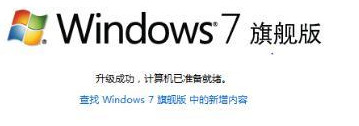
步骤/方法
1.首先,我们点击开始——所有程序。
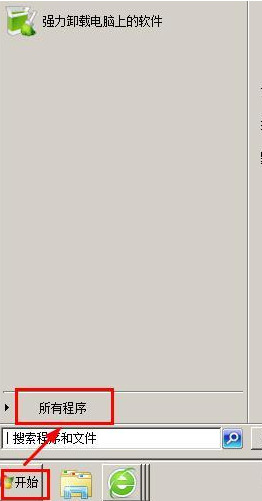
2.在所有程序中选择windows anytime upgrade。这是系统升级的选项。
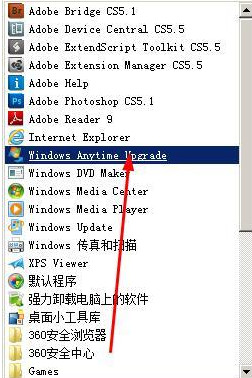
3.弹出了升级对话框,点击输入升级密钥。
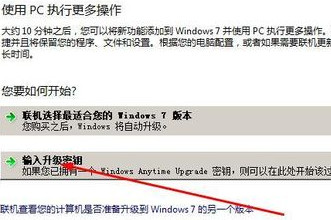
4.在这我们要输入升级密钥,点击确定即可进入下一步。笔者从网上搜集了一些密钥,你可以使用:
49PB6-6BJ6Y-KHGCQ-7DDY6-TF7CD三星
342DG-6YJR8-X92GV-V7DCV-P4K27戴尔
22TKD-F8XX6-YG69F-9M66D-PMJBM 联想
6K2KY-BFH24-PJW6W-9GK29-TMPWP
236TW-X778T-8MV9F-937GT-QVKBB
87VT2-FY2XW-F7K39-W3T8R-XMFGF
KH2J9-PC326-T44D4-39H6V-TVPBY
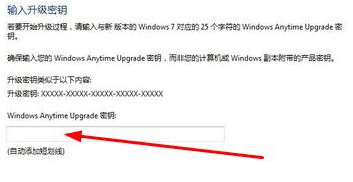
5.输入密钥以后,我们需要接受条款,点击我接受。
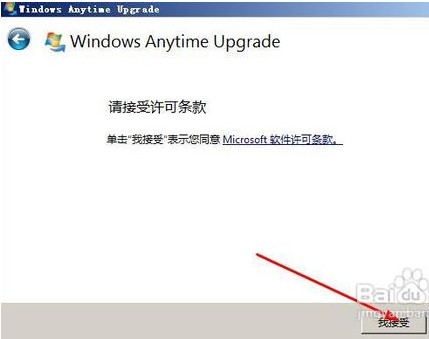
6.弹出了升级对话框,我们点击升级。
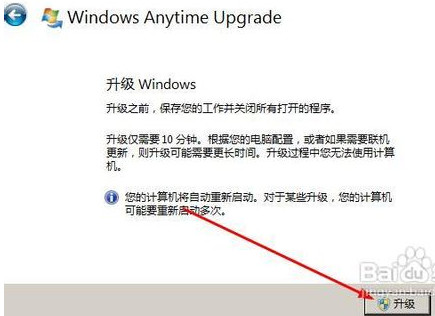
7.弹出升级界面,这需要几分钟的时间,然后就会自动进入重启。你需要做的就是——等。
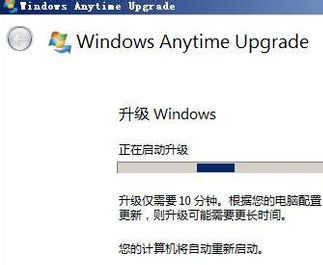
8.系统在重新启动的时候会自动升级,保证你的电脑始终有电,笔记本电脑要插上电源,不要用电池。等待十几分钟系统就会自动升级完毕,在此期间你不必做任何事情,重新启动完毕以后,你看到这个界面,点击关闭即可完成升级。
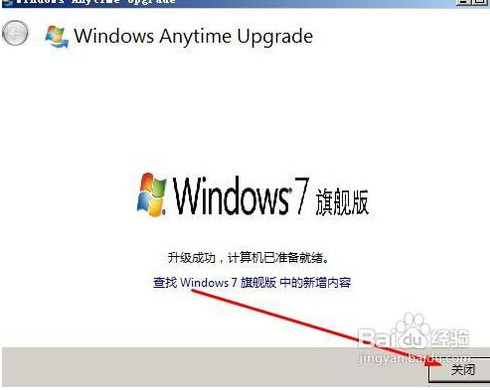
根据以上教程是不是很简单呢,过程并没有想象的那么复杂,如果大家还有其他疑问的,欢迎来咨询小编,小编非常乐意为你解答!
以上就是小编分享的win7系统家庭普通版升级旗舰版的操作方法如果你的电脑也遇到了这种情况,可以试试上面的方法哦。欢迎给小编留言哦!
相关教程推荐
- 2021-06-08 为你示范xp系统升级windows7序列号出错的处理方式
- 2021-06-07 老司机练习xp系统升级Vista失败后开机出现黑屏的
- 2021-05-22 中关村还原xp系统升级Vista时遇到黑屏故障的处理
- 2021-05-09 图文教你xp系统升级iphone固件出现3014的详细技巧
- 2021-05-14 大神练习xp系统连接iphone手机升级固件提示3014错
- 2021-05-15 小编为你讲说xp系统Ie升级Ie8.0后总弹出初始化设
- 2021-05-21 为你操作xp系统Ie浏览器总是弹出“你的浏览器已
- 2021-05-23 技术员详解xp系统电脑显卡驱动升级的途径
- 2021-06-12 主编为您xp系统升级win7的操作步骤
- 2021-05-10 技术员讲说xp系统一键升级系统的思路